இதன் மற்ற பலன்கள் :
உங்களுக்கு வரும் மெயில்களை கையாள பயன்படுகிறது. தேவை இல்லாத மெயில்களை தானாகவே Delete ஆகும் படி வைக்கலாம், குறிப்பிட்ட நபர் அனுப்பும் மெயில்களை குறிப்பிட்ட Label-க்கு Move செய்யலாம், குறிப்பிட்ட மெயில்களை மட்டும் வேறு Address-க்கு Forward செய்யலாம். இன்னும் பல.
எப்படி Gmail Filter- ஒன்றை உருவாக்குவது ?
குறிப்பிட்ட மின்னஞ்சலை ஓபன் செய்யுங்கள். இப்போது மின்னஞ்சலுக்கு மேலே உள்ள "More" என்பதை கிளிக் செய்யுங்கள். அதில் "Filter Messages Like These" என்பதை கிளிக் செய்யுங்கள்.
இப்போது Search Box-இல் Filter Window ஓபன் ஆகும். அதில் From என்பதில் அனுப்பியவர் மின்னஞ்சல் முகவரி இருக்கும். அதே போல அவர் அனுப்பிய மெயில்கள் இப்போது பின்னால் இருக்கும்.
இதை நிரப்புவதன் மூலம் நாம் மெயில்களை கையாளலாம்.
From - அனுப்புபவர் மின்னஞ்சல் முகவரி
To - யாருக்கு மின்னஞ்சல் அனுப்பி உள்ளார். [அடிக்கடி ஒன்றுக்கு மேற்ப்பட்டவர்களுக்கு அனுப்பி இருந்தால் இதன் மூலம் கண்டுபிடிக்கலாம்.]
Subject - Subject எந்த மாதிரி இருந்தால் Filter செய்ய வேண்டும் என்று தெரிவிக்க
Has the words - இதில் ஒரு வார்த்தை கொடுத்து Filter செய்தால் அந்த வார்த்தை உள்ள மின்னஞ்சல் மட்டும் Filter ஆகும்.
Doesn't have - மேலே உள்ளதற்கு எதிர்மறை இது. குறிப்பிட்ட வார்த்தை இல்லை என்றால் Filter ஆகும்.
Has Attachment - மேலே தகவல்களை நிரப்பிய பின் அந்த மின்னஞ்சல்களில் Attachement எதுவும் இருந்தால் அவற்றை மட்டும் Filter செய்ய இதை கிளிக் செய்ய வேண்டும்.
இப்போது Search Button மீது கிளிக் செய்து எல்லாம் சரியாக உள்ளதா என்று வடிகட்டப்பட்ட மின்னஞ்சல்களை பார்த்து தெரிந்து கொள்ளலாம். மீண்டும் More பட்டன் மீது கிளிக் செய்தால் "Create Filter" என்ற வசதி இருக்கும்.
இப்போது "Create filter with this search" என்பதை கிளிக் செய்யுங்கள். இப்போது அந்த மின்னஞ்சல்களை என்ன செய்ய வேண்டும் என்று தீர்மானிக்க வேண்டும்.
இதை நிரப்புவதன் மூலம் நாம் மெயில்களை கையாளலாம்.
From - அனுப்புபவர் மின்னஞ்சல் முகவரி
To - யாருக்கு மின்னஞ்சல் அனுப்பி உள்ளார். [அடிக்கடி ஒன்றுக்கு மேற்ப்பட்டவர்களுக்கு அனுப்பி இருந்தால் இதன் மூலம் கண்டுபிடிக்கலாம்.]
Subject - Subject எந்த மாதிரி இருந்தால் Filter செய்ய வேண்டும் என்று தெரிவிக்க
Has the words - இதில் ஒரு வார்த்தை கொடுத்து Filter செய்தால் அந்த வார்த்தை உள்ள மின்னஞ்சல் மட்டும் Filter ஆகும்.
Doesn't have - மேலே உள்ளதற்கு எதிர்மறை இது. குறிப்பிட்ட வார்த்தை இல்லை என்றால் Filter ஆகும்.
Has Attachment - மேலே தகவல்களை நிரப்பிய பின் அந்த மின்னஞ்சல்களில் Attachement எதுவும் இருந்தால் அவற்றை மட்டும் Filter செய்ய இதை கிளிக் செய்ய வேண்டும்.
இப்போது Search Button மீது கிளிக் செய்து எல்லாம் சரியாக உள்ளதா என்று வடிகட்டப்பட்ட மின்னஞ்சல்களை பார்த்து தெரிந்து கொள்ளலாம். மீண்டும் More பட்டன் மீது கிளிக் செய்தால் "Create Filter" என்ற வசதி இருக்கும்.
இப்போது "Create filter with this search" என்பதை கிளிக் செய்யுங்கள். இப்போது அந்த மின்னஞ்சல்களை என்ன செய்ய வேண்டும் என்று தீர்மானிக்க வேண்டும்.
Skip The Inbox (Archive it) - இதை கிளிக் செய்தால் நேரடியாக Archive பகுதிக்கு சென்று விடும்.
Mark as read - மெயில் வந்த உடனே தானாகவே ஓபன் Read ஆகிக் கொள்ளும்.
Star it - குறிப்பிட்ட நபரின் மின்னஞ்சலுக்கு Star கொடுத்து விடும்.
Apply The Label - குறிப்பிட்ட Label-இல் Add செய்யலாம்.
Forward it to - ஏற்கனவே Fowarding செய்து இருந்தால் அதை தெரிவு செய்யலாம். இல்லை என்றால் புதிதாக Forward செய்யலாம்.
Delete it - தானாக டெலீட் செய்யலாம்.
Never send it to Spam - அந்த மெயில்கள் எப்போதும் Inbox-க்கு வரும்.
Always mark it as important - முக்கியமான மின்னஞ்சல் என்று குறித்துக் கொள்ளும்.
Never mark it as important - முக்கியானது அல்ல என்று எடுத்துக் கொள்ளும்.
தேவையானதை கிளிக் செய்து Create Filter என்று கொடுத்து விடுங்கள்.
அவ்வளவு தான் இனி தானாவே நீங்கள் கொடுத்த செயல் நடந்து கொண்டிருக்கும்.
ஏதேனும் சந்தேகம் இருப்பின் கமெண்ட் பாக்ஸ் வழியாக கேளுங்கள்.
Mark as read - மெயில் வந்த உடனே தானாகவே ஓபன் Read ஆகிக் கொள்ளும்.
Star it - குறிப்பிட்ட நபரின் மின்னஞ்சலுக்கு Star கொடுத்து விடும்.
Apply The Label - குறிப்பிட்ட Label-இல் Add செய்யலாம்.
Forward it to - ஏற்கனவே Fowarding செய்து இருந்தால் அதை தெரிவு செய்யலாம். இல்லை என்றால் புதிதாக Forward செய்யலாம்.
Delete it - தானாக டெலீட் செய்யலாம்.
Never send it to Spam - அந்த மெயில்கள் எப்போதும் Inbox-க்கு வரும்.
Always mark it as important - முக்கியமான மின்னஞ்சல் என்று குறித்துக் கொள்ளும்.
Never mark it as important - முக்கியானது அல்ல என்று எடுத்துக் கொள்ளும்.
தேவையானதை கிளிக் செய்து Create Filter என்று கொடுத்து விடுங்கள்.
அவ்வளவு தான் இனி தானாவே நீங்கள் கொடுத்த செயல் நடந்து கொண்டிருக்கும்.
ஏதேனும் சந்தேகம் இருப்பின் கமெண்ட் பாக்ஸ் வழியாக கேளுங்கள்.
- பிரபு கிருஷ்ணா
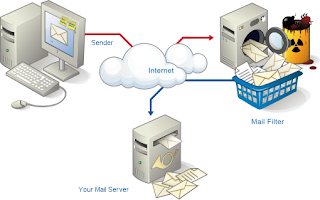








18 comments
Very Useful information...
Replyஉபயோகமான., விளக்கமான பதிவு நண்பா! பகிர்வுக்கு நன்றி!
Replyவாரத்திற்கு மூன்று மெயில்கள் இது போல் வருவதுண்டு. எப்படி தடுப்பது என்று உங்கள் பதிவின் மூலம் தெரிந்து கொண்டேன்..
Replyநன்றி.
(த.ம. 6)
THANK U SIR...,
Replyஎன்னுடைய கணினியில் C டிஸ்க் மற்றும் E டிஸ்கில் சாப்ட்வேர் இன்ஸ்டால் செய்து இருந்தேன்..திடிரென E டிஸ்கில் இன்ஸ்டால் பன்னிருந்த சாப்ட்வேர் அனைத்தும் அழிந்துவிட்டது ஆனால் C டிஸ்கில் எதுவும் அழிய வில்லை தெளிவுபடுத்தவும் நன்றி.....
Replyதவறுதலாக Format செய்து இருந்தால் தான் இது போல ஆகும். நீங்கள் OS எந்த டிரைவில் போட்டு உள்ளீர்கள்?
ReplyPrabhu,
ReplyMy laptop is DELL with Vista OS. recently i installed Windows 7 thru some shop. from there my inbuilt web cam is not working, will it be like that only. what i have to do? did u wrote any post reagarding android and tab. coz tab form 5k to 25k wats the difference. can u please write about it.
I think in your laptop Webcam driver software is gone. try to install it again or ask it in the shop in which you installed OS.
ReplyAndroid - If you want to buy tab, compare the configurations. Then decide your price range. configuration makes the changes in price. although don't buy a china model android tablet, you can't visit and download any app from Google play with using that.
பயனுள்ள தகவலை தெரிவித்த நண்பனுக்கு நன்றி
Replyபயனுள்ள தகவல் சகோ.!
ReplyAwesome message boss
Replyமிகவும் பயன்படும்
Replyநன்றி பிரபு
நல்ல தகவல்.. பகிர்வுக்கு நன்றி நண்பா...
Replyபயன்படும் தகவல் சார் நன்றி
Replyபிரபு எனக்கு உங்கள் அலைபேசி எண்ணை தர முடியுமா?
Replyமேலே உள்ள தொடர்புக்கு என்பதன் மூலம் மின்னஞ்சல் செய்யுங்கள். தொடர்பு எண்ணை அனுப்புகிறேன்.
Replyநிறைய மெயில்கள் பில்டரில் தான் வைத்துள்ளேன், சில சந்தேகங்கள் இருந்தது இதன் மூலம் தெளிவாகியது
Replyபகிர்வுக்கு மிக்க நன்றி
எனக்கு வரும் பெரும்பாலான மெயில்களை Filter முறை கொண்டு தான் பிரித்து வைத்து கொண்டிருக்கிறேன்..
Reply(IRCTC டிக்கெட், Redbus டிக்கெட், பதிவுகள்.. இப்படி)
கற்போம் தளத்தில் பார்த்ததில் இன்னும் தெளிவு பிறந்தது
நன்றி!
Post a Comment